Externe Webshops
Beschreibung
Mit den folgenden Anweisungen können Sie Punchouts (externe Webshops) auf Ihrem Startbildschirm einrichten.
Schritt-für-Schritt-Anleitung
Gehen Sie zum Container des Punchouts und klicken Sie auf die Schaltfläche "Vorschau".
Suchen Sie den Punchout und klicken Sie auf den Namen des Artikels.
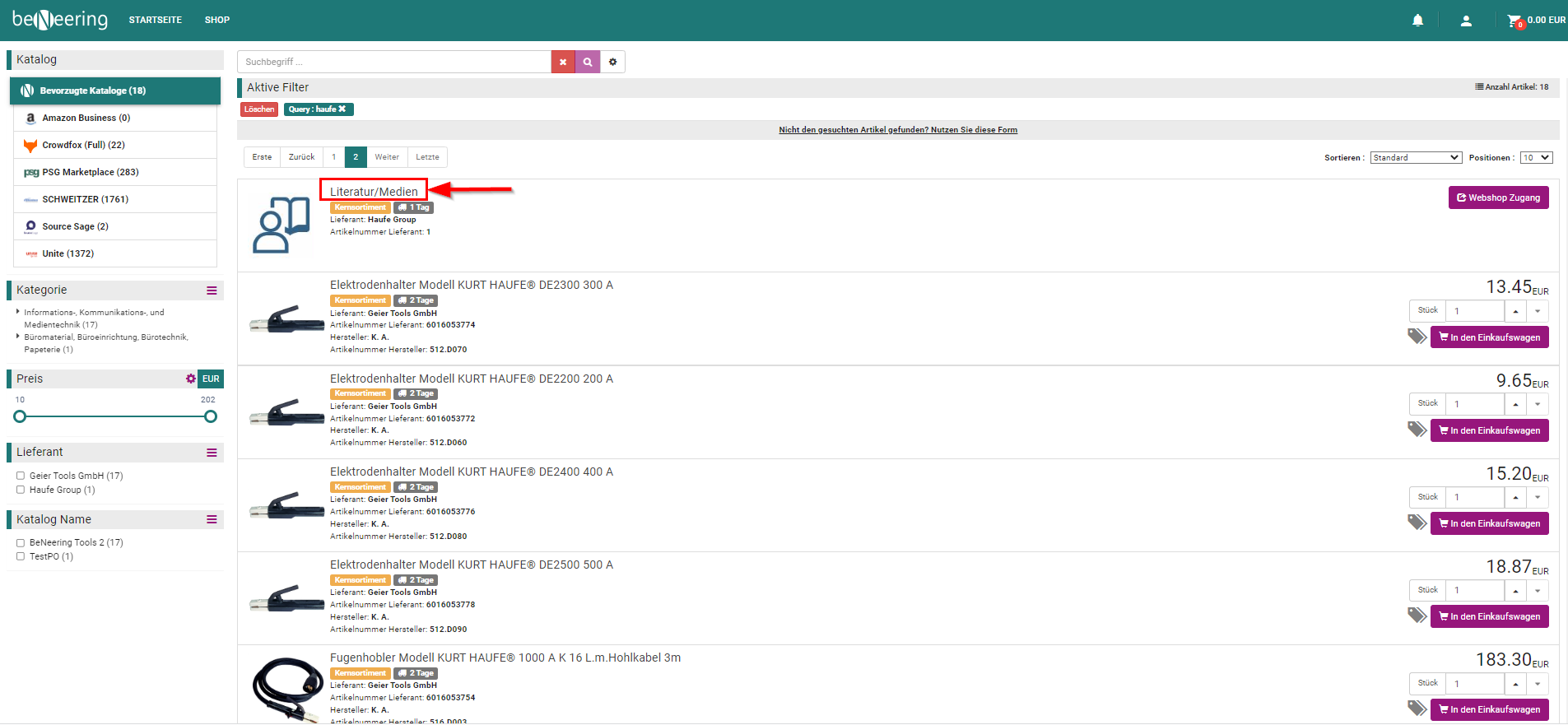
Sehen Sie in der URL den kryptischen Code hinter dem letzten / und kopieren Sie diesen Teil.
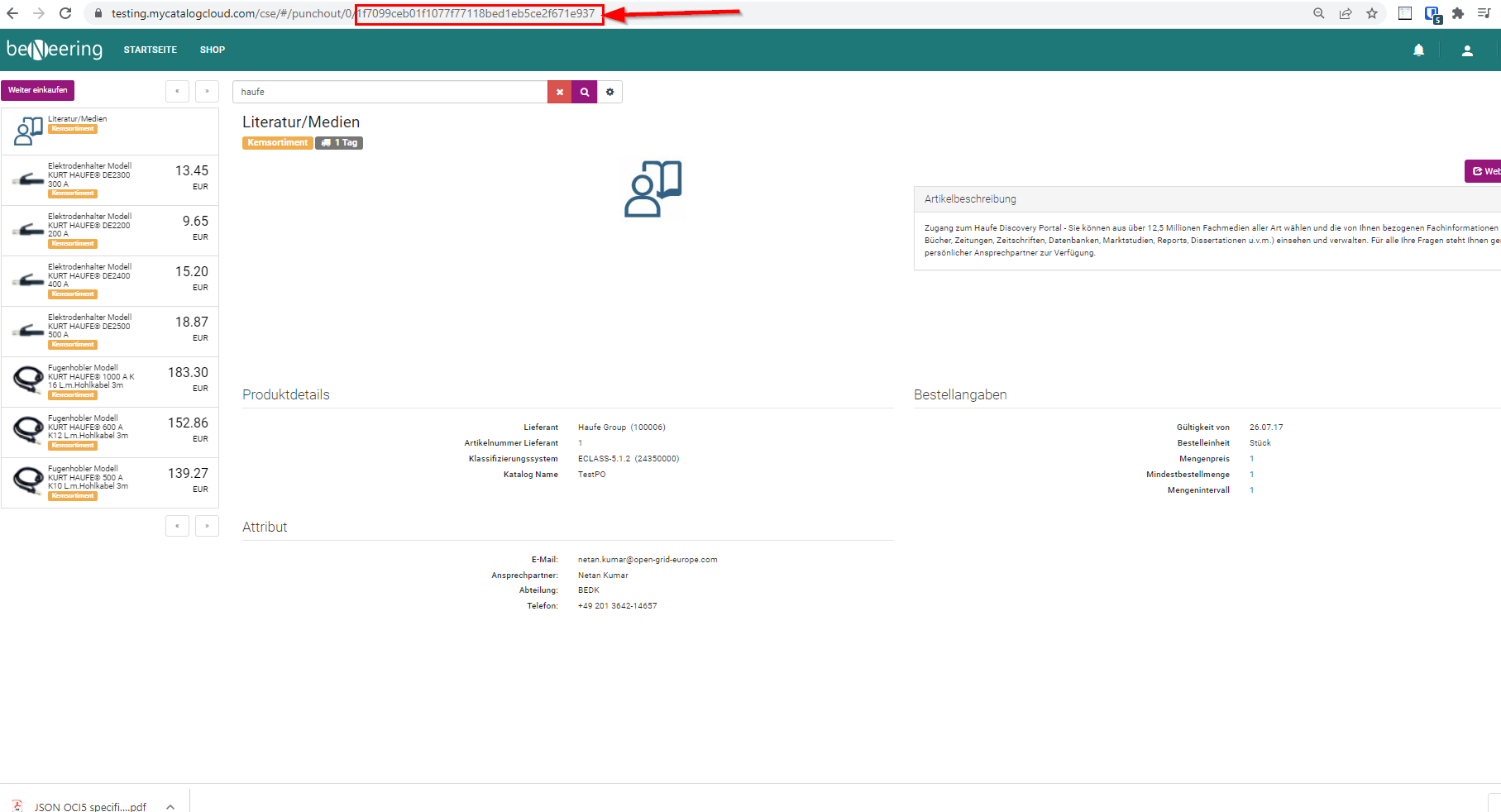
Dies ist die externe Produkt-ID (im Beispiel 1f7099ceb01f1077f77118bed1eb5ce2f671e937), die Sie für den Startseiteneditor benötigen.
Gehen Sie zum Startseiten-Editor und klicken Sie auf "Neues Widget" und wählen Sie den Typ "Punchout-Produkte".
Fügen Sie die Sprache und den Namen des Widgets hinzu und klicken Sie auf das + für das Hinzufügen der ID und geben Sie die ID ein.
Klicken Sie auf den Haken, auf "Hinzufügen" und auf "Speichern".
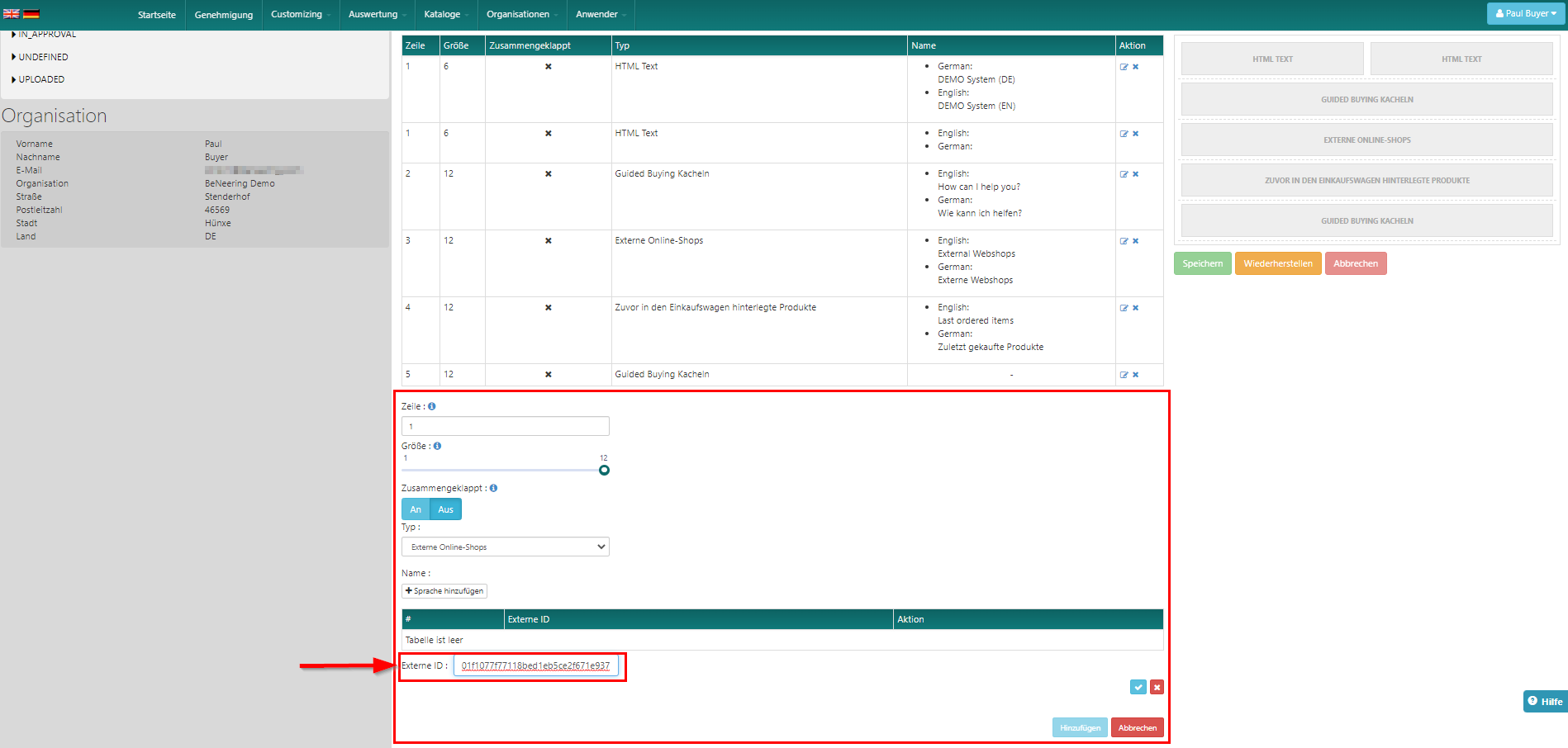
Die Kachel wird wie folgt aussehen:
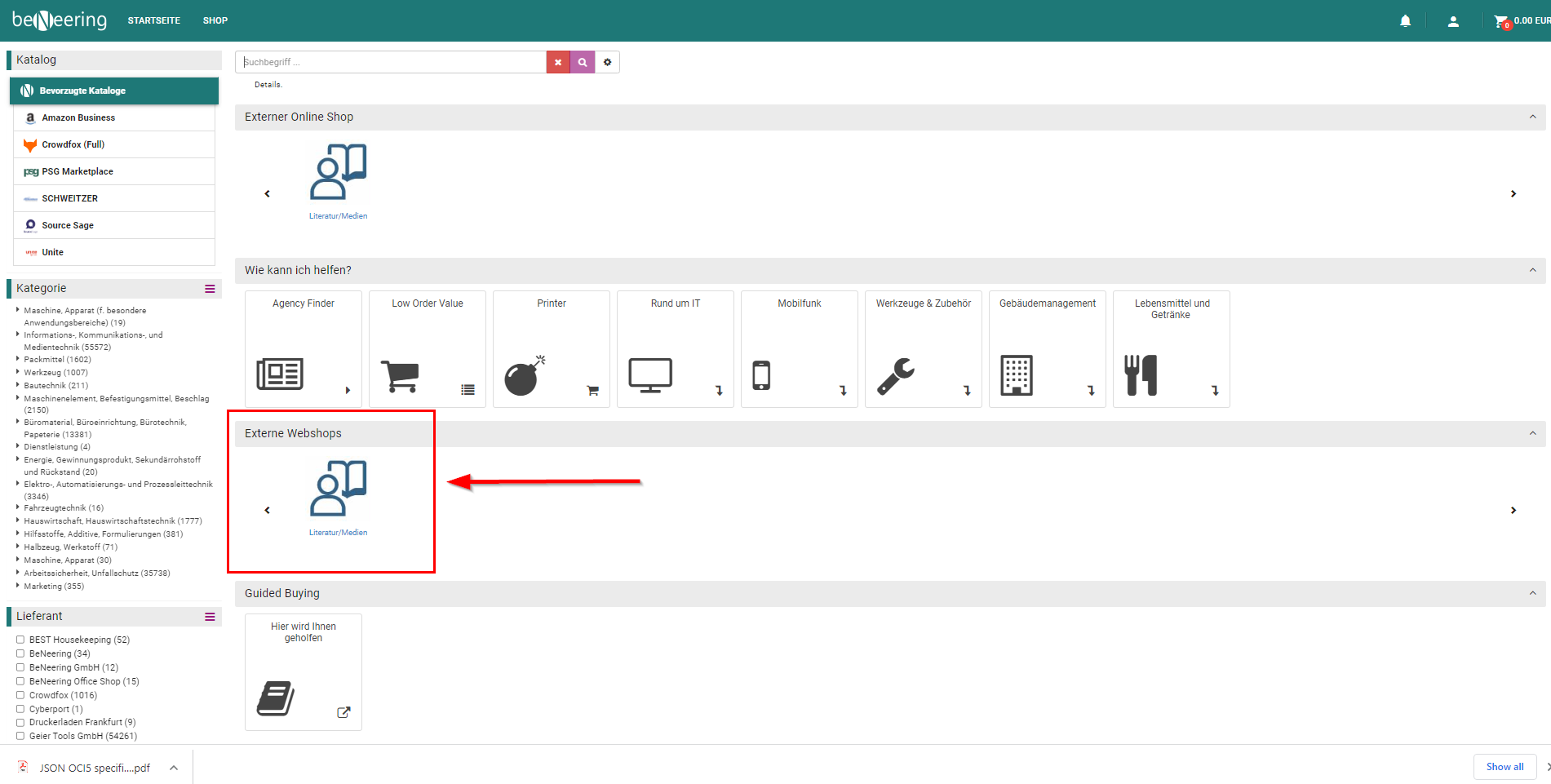
Achten Sie darauf, dass sich der Container mit dem Punchout in der Sicht befindet, die Sie testen.
